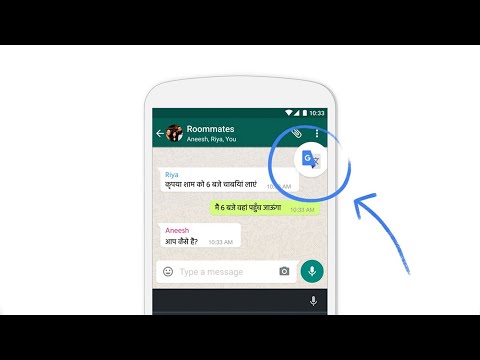Ta wikiHow vas uči, kako v kateri koli Googlovi aplikaciji v napravi iPhone ali iPad preklopite na drug račun.
Koraki
Metoda 1 od 2: Preklop v aplikacijo Google

Korak 1. Odprite aplikacijo Google, v katero ste prijavljeni
Račune lahko preklopite v kateri koli Googlovi aplikaciji, na primer Google zemljevidi, Gmail, oz Google Dokumenti. Koraki bodo podobni, vendar se lahko nekatera imena in ikone povezav razlikujejo.

Korak 2. Dotaknite se ≡
Je v zgornjem levem kotu večine Googlovih aplikacij. Zdaj bi morali videti meni na levi strani zaslona s sliko profila in e -poštnim naslovom na vrhu ali dnu.

Korak 3. Dotaknite se svojega e -poštnega naslova
Prikazal se bo seznam povezanih Google računov.
Če vidite naslov računa, ki ga želite uporabiti, se ga dotaknite za preklop. V nasprotnem primeru pojdite na naslednji korak

Korak 4. Dotaknite se Dodaj račun
Prikaže se pojavno sporočilo.

Korak 5. Tapnite Nadaljuj

Korak 6. Vnesite e -poštni naslov drugega računa in se dotaknite NAPREJ

Korak 7. Vnesite geslo in se dotaknite NAPREJ
Ko geslo sprejmete, boste preklopili na nov račun.
Za preklop nazaj tapnite ≡, tapnite svoj e -poštni naslov, nato izberite račun, ki ga želite uporabiti.
Metoda 2 od 2: Preklop v spletnem brskalniku

Korak 1. Pojdite na https://accounts.google.com v spletnem brskalniku
Če uporabljate Googlove izdelke (npr. Zemljevidi, Gmail, oz Google Dokumenti) v spletnem brskalniku v napravi iPhone ali iPad odprite ta brskalnik.
Če še niste prijavljeni v Google Račun, boste pozvani, da to storite

Korak 2. Dotaknite se fotografije profila
Nahaja se v zgornjem desnem kotu strani.

Korak 3. Dotaknite se Odjava
Če te možnosti ne vidite, se dotaknite Upravljajte račune, nato pa tapnite Odjava.

Korak 4. Vnesite e -poštni naslov drugega računa in se dotaknite NAPREJ

Korak 5. Vnesite geslo in se dotaknite NAPREJ
Ko geslo sprejmete, boste preklopili na nov račun.
Vprašanja in odgovori skupnosti
Išči Dodaj novo vprašanjeVprašajte še 200 znakov Vključite svoj e -poštni naslov, če želite prejeti sporočilo, ko odgovorite na to vprašanje. Predloži